Como editar imagem PDF sem perder qualidade online/offline
Leonardo atualizou em 19/09/2024 para Tutoriais do PDF Editor | Mais Artigos
Freqüentemente, você precisa alterar uma imagem no arquivo PDF ou redimensionar a imagem, mas o documento de origem não está mais disponível. Nesse caso, você precisará de um editor de PDF que possa editar a imagem do PDF.
Um dos maiores desafios é que muitos editores de PDF suportam apenas a edição de texto PDF em vez de imagens PDF. Somente se o editor oferecer um mecanismo de edição de imagens preciso ele poderá fazer esse trabalho para você. Este post mostrará diferentes ferramentas e formas de editar a imagem PDF sem perder qualidade.
Como editar imagem PDF com EaseUS PDF Editor
Ao trabalhar com documentos PDF, às vezes pode ser necessário editar imagens. Coisas como cortar, substituir ou girar uma imagem de retrato para paisagem são as operações básicas que você pode querer realizar nas imagens PDF.
EaseUS PDF Editor, um software de edição de PDF simples, mas poderoso, que oferece uma maneira fácil de editar imagens PDF, suporta todas as funções de edição de imagens mencionadas anteriormente. Além disso, você também pode adicionar texto, adicionar marcas d’água e imagens e converter seus arquivos PDF em documentos Word editáveis com este editor.
Se houver uma restrição que impeça você de editar o PDF, esta ferramenta pode ajudá-lo a remover a proteção por senha do PDF e você pode fazer alterações no arquivo sem esforço. Clique neste botão para baixá-lo gratuitamente e então você pode seguir estes passos para editar as imagens.
Etapas para editar imagem PDF com EaseUS PDF Editor:
Passo 1. Abra o arquivo PDF cuja imagem deseja editar no EaseUS PDF Editor.

Passo 2. Clique na ferramenta "Editar" na barra de menu superior. Isso revelará um editor de imagens e texto que suporta a edição de textos e imagens existentes, bem como a adição de novas imagens e textos.
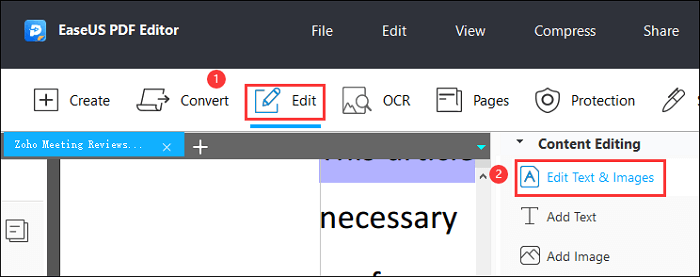
Passo 3. Selecione a imagem que deseja editar clicando nela.
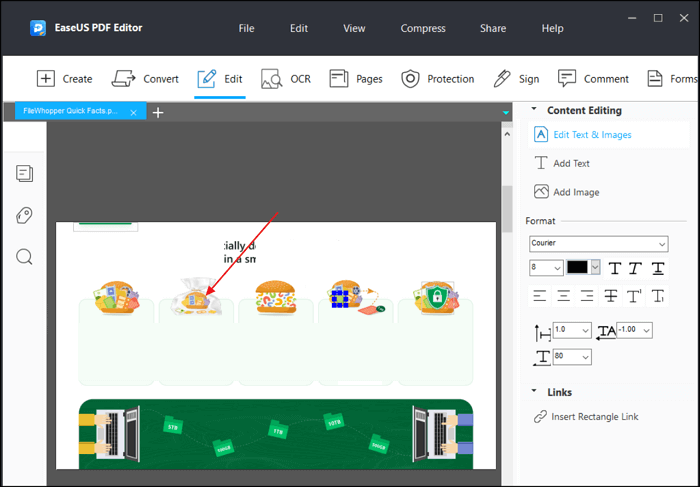
Passo 4. Após selecionar a imagem, clique com o botão direito nela. Um menu aparecerá e oferecerá muitas opções para editar a imagem PDF. Você pode cortar, substituir e inverter livremente.
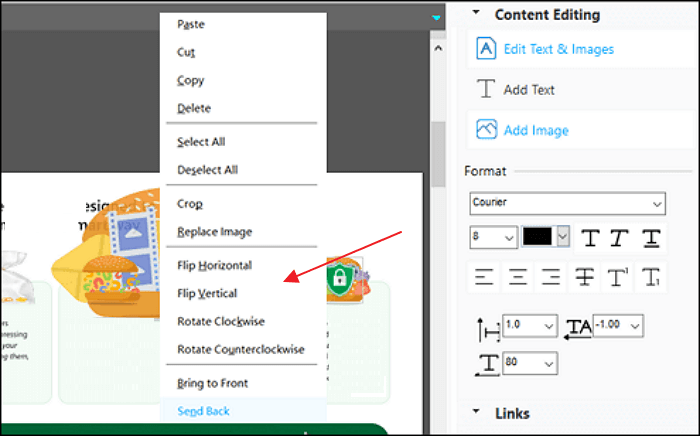
Como editar uma imagem PDF com Adobe Acrobat
Adobe Acrobat DC é um poderoso editor de PDF que oferece vários recursos para gerenciar e editar ferramentas de PDF. Um dos principais recursos é que o Acrobat DC é agora um produto pioneiro na web, com armazenamento em nuvem para seus documentos e recursos que permitem acessá-los, editá-los e compartilhá-los onde quer que esteja.
O Acrobat DC está disponível para Windows, Mac e dispositivos móveis para que você possa visualizar seus PDFs em todos os seus dispositivos.
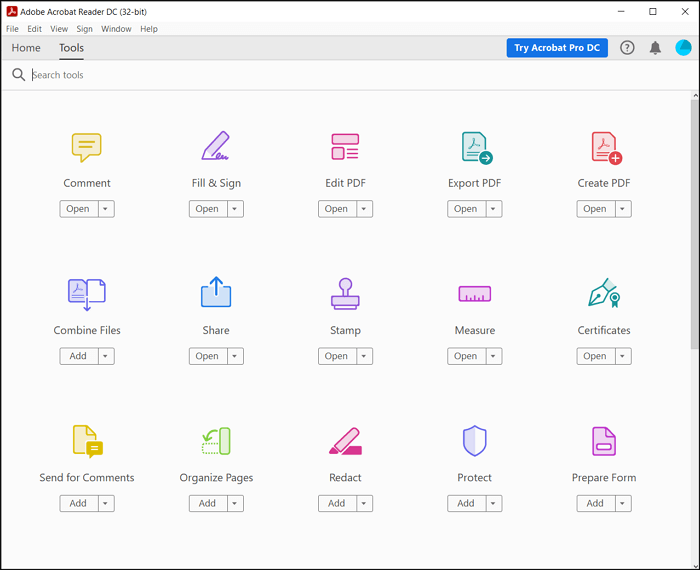
Características:
- Assinar um sinal PDF
- Combine PDFs em um e divida o PDF
- Adicione carimbo e certificados
- Organize páginas e reordene-as
Etapas para editar imagens em PDF com Adobe Acrobat DC:
Passo 1. Abra o PDF no Acrobat DC e selecione "Ferramentas" > "Editar PDF" > "Editar". Em seguida, selecione a imagem que deseja editar e o ícone da imagem será exibido no canto superior esquerdo.
Passo 2. Agora você pode arrastá-lo para movê-lo livremente.
- Para redimensionar a imagem, você pode arrastar a caixa ao redor dela. Para manter a proporção original, mantenha pressionada a tecla “Shift” e arraste a alça.
- Para girar a imagem, você precisa usar a ferramenta “Objetos” e depois usar as opções para virar, cortar e substituir a imagem.
Passo 3. Feito isso, você pode salvar o arquivo PDF e as alterações estarão disponíveis a partir de agora.
Como editar imagem PDF com Nitro
É outra ferramenta profissional de edição de PDF que oferece recursos para gerenciar arquivos PDF e editar quase todos os elementos do arquivo PDF, incluindo a imagem. O software oferece software e uma contraparte online, garantindo que você possa acessá-lo, compartilhá-lo e editá-lo de forma colaborativa em tempo real. Recursos como PDF/A 1B, 2B oferecem armazenamento de longo prazo e armazenamento de preservação.
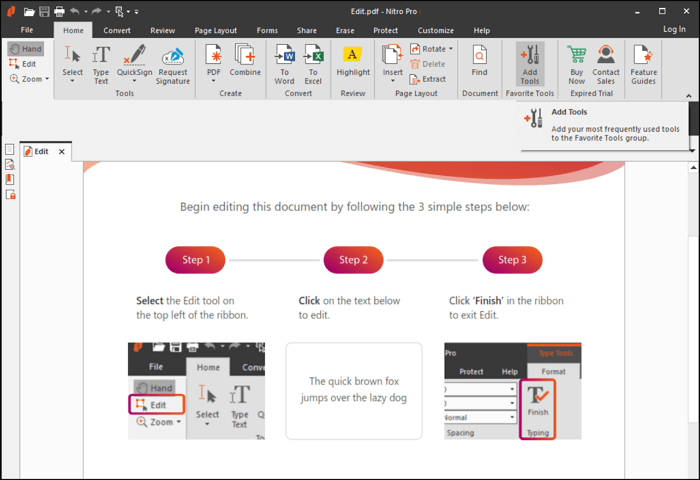
Características:
- Adicione texto, imagens e outros objetos
- Copiar texto de PDF
- Colaboração baseada em nuvem
- Suporte para preenchimento de formulários e adição de assinaturas
- Proteja arquivos com senhas
Etapas para editar uma imagem em PDF usando o Nitro:
Passo 1. Abra o PDF cuja imagem deseja editar com o Nitro PDF Editor. Em seguida, clique no botão “Editar” e clique duas vezes na imagem que deseja redimensionar.
Passo 2. Clique na guia "Formato" e você verá várias opções para editar imagens. Dependendo do que você planejou fazer, você pode optar por redimensionar, alterar a posição, cortar, dimensionar, girar, etc.
Passo 3. Feito isso, salve o arquivo PDF e todas as alterações na imagem serão salvas junto.
Conclusão
Algumas pessoas podem não estar cientes disso, mas muitos programas de software PDF permitem editar documentos PDF para torná-los mais fáceis de ler. Você pode editar imagens e também texto em PDF.
Entre todos os editores de PDF opcionais, EaseUS PDF Editor é aquele que você não pode perder, pois é fácil de usar e pode ajudá-lo a resolver muitos problemas que você possa ter no processamento de um arquivo PDF.



